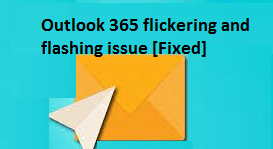Outlook 365 scintille et clignote sur tout l’écran, les applications et les navigateurs indiquent généralement un problème graphique. Dans cet article, nous vous fournirons différentes solutions de dépannage qui vous aideront à résoudre le problème.
Selon les utilisateurs signalés sur le problème dans différents sites Web de forum, les gens ne peuvent pas utiliser leur courrier électronique en raison du problème constant de scintillement et de clignotement de leur Outlook 365. Il existe de nombreuses raisons possibles qui pourraient causer ce problème.
Cela est principalement dû à des fichiers de bureau corrompus ou à des compléments Outlook, à une quantité élevée de GPU pour des raisons inconnues et à des problèmes liés aux pilotes. Ce dernier est le côté minimal car il arrive parfois que les pilotes ne soient pas mis à jour vers la dernière version.
Ci-dessous, nous avons quatre meilleures solutions de dépannage possibles pour résoudre le problème. Ces solutions supposent que vous avez mis à jour votre Microsoft Edge vers la dernière version et que vous disposez d’un compte administrateur. Vérifiez ces correctifs et appliquez-les correctement :
Correctifs possibles pour le scintillement et le clignotement d’Outlook 365
Correctif 1 : Désactivez tous les compléments Outlook inutiles
Comme toutes les autres applications Office, Outlook prend en charge les modules complémentaires ou extensions tiers. Ces programmes améliorent l’expérience des utilisateurs de l’application et sont donc très populaires. Si vous rencontrez le problème après avoir téléchargé et installé ou mis à jour une extension particulière, cela est probablement à l’origine du problème :
- Ouvrez Outlook et laissez le processus de synchronisation se terminer,
- Allez dans l’option Fichier puis et sélectionnez Options> Modules complémentaires,
- Désactivez-les tous,
- Redémarrez Outlook et voyez si le problème est résolu,
- Si oui, vous devez les activer individuellement jusqu’à ce que vous receviez le problème pour trouver les extensions coupables et les désactiver/supprimer.
Correctif 2 : modifier les paramètres d’affichage d’Outlook
Si le scintillement et le clignotement d’Outlook 365 continuent, une autre recommandation pour vous est de désactiver les paramètres Outlook hautes performances à partir des paramètres graphiques de votre Windows. Étant donné que l’accélération matérielle ne fait plus partie d’Outlook, vous êtes libre de le définir.
Allez dans Paramètres> Affichage> Graphique, sélectionnez maintenant l’application bureautique, puis cliquez sur Options> Économie d’énergie et confirmez enfin les modifications. Si vous ne trouvez pas l’application Office à l’étape, vous pouvez l’ajouter simplement en cliquant sur le menu déroulant pour ajouter une application, en passant à Microsoft Apps, puis en cliquant sur Navigateur qui répertorie les applications disponibles sur votre PC.
Correctif 3 : Mettre à jour le pilote graphique
Le problème peut provenir du pilote d’affichage si l’écran scintille même lorsque l’application est fermée. Vous devez télécharger le logiciel OEM, puis mettre à jour le pilote graphique. Nous vous déconseillons d’essayer de mettre à jour à l’aide du Gestionnaire de périphériques Windows ou de Windows Update, car le pilote pourrait être un peu plus ancien.
Pour télécharger la bonne version du pilote, vérifiez le modèle de GPU ou de carte mère, téléchargez le logiciel depuis l’OEM et installez-le. Si vous souhaitez automatiser ce processus, vous pouvez utiliser l’outil de mise à jour automatique des pilotes. Voici son lien de téléchargement direct.
Correctif 4 : Bureau de réparation
Si Outlook 365 scintille et clignote toujours, nous vous recommandons de réparer votre Microsoft Office. L’astuce est que le problème de scintillement pourrait être dû à un fichier corrompu :
- Appuyez sur Win+ I pour ouvrir Paramètres,
- Accédez à Applications > Applications et fonctionnalités > Office,
- Maintenant, cliquez sur le bouton Réparer pour commencer le processus de réparation de l’installation d’Office.
Conclusion
C’est tout! Nous terminons maintenant notre article sur la façon de résoudre le problème de scintillement et de clignotement d’Outlook 365. J’espère que oui, ces correctifs vous seront utiles pour résoudre le problème. Si aucune des méthodes ne fonctionne, nous vous recommandons d’utiliser PC Repair Tool pour vérifier les éventuels problèmes liés à Windows et obtenir leurs correctifs automatiques.